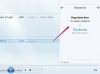მიეცით აუდიტორიის წევრებს თქვენს შემდეგ სპექტაკლზე ან ღონისძიებაზე საღამოს მოგონება და საშუალება, რომ გაჰყვეს ადვილად გასაკეთებელ პროგრამებს. პროგრამები (ასევე ცნობილი როგორც სახელმძღვანელო ან დასაკრავი ბილიკები) შეიძლება შეიცავდეს თქვენი პრეზენტაციის აღწერას, ჩართული ადამიანების ბიოგრაფიებს, თქვენი ორგანიზაციის ისტორიას ან სურათებს და საკონტაქტო ინფორმაციას. თქვენ შეგიძლიათ შექმნათ პროგრამები Microsoft Word-ში, სადაც მხოლოდ რამდენიმე დაწკაპუნებით Word-ის წინასწარ დაყენებული პროგრამის შაბლონზე, მზად იქნებით ფარდის აწევისთვის.
Ნაბიჯი 1
გახსენით Microsoft Word, დააწკაპუნეთ ჩანართზე "ფაილი" და დააჭირეთ "ახალი". ორჯერ დააწკაპუნეთ საქაღალდეზე "მეტი შაბლონები" განყოფილებაში "ხელმისაწვდომი შაბლონები".
დღის ვიდეო
ნაბიჯი 2
ორჯერ დააწკაპუნეთ "პროგრამების" საქაღალდეზე Word პროგრამის შაბლონების კრებულის გასახსნელად. ნებისმიერი შაბლონი შეიძლება მთლიანად შეიცვალოს, ამიტომ ორჯერ დააწკაპუნეთ ერთ-ერთ ვარიანტზე, რომელიც მოგწონთ. რამდენიმე წუთში პროგრამა გაიხსნება ახალ Word ფანჯარაში.
ნაბიჯი 3
დააწკაპუნეთ პროგრამის სათაურის ტექსტურ ველში. მონიშნეთ ჩანაცვლების ადგილის ტექსტი და აკრიფეთ მასზე თქვენი საკუთარი ტექსტით, როგორიცაა "იანოფსკის საშუალო სკოლის საჩუქრები..." მონიშნეთ თქვენი ახალი სათაურით და გამოიყენეთ ინსტრუმენტთა ზოლის "შრიფტი" განყოფილება, რათა შეცვალოთ სიტყვების შრიფტი, ტექსტის ზომა, ფერი ან სწორება თქვენი მიხედვით. პრეფერენციები.
ნაბიჯი 4
დააწკაპუნეთ პროგრამის სხვა ტექსტურ ველებზე - რომელიც შეიძლება შეიცავდეს სახელების სიას, თარიღს, დღის წესრიგს და საკონტაქტო ინფორმაციის დეტალებს - და შეცვალეთ თითოეული სექცია თქვენი საკუთარი ტექსტით. შეცვალეთ ნებისმიერი ტიპის ფორმულირება პროგრამაში, რათა მოერგოს თქვენს მოთხოვნებს. თქვენ შეგიძლიათ უბრალოდ გადააქციოთ დღის წესრიგი, მაგალითად, თეატრის წევრების ბიოგრაფიების სიაში.
ნაბიჯი 5
დაამატეთ თქვენი საკუთარი ფოტოები. დააწკაპუნეთ პროგრამის შაბლონის ერთ-ერთ ჩანაცვლების სურათზე და დააჭირეთ ღილაკს "წაშლა" მის მოსაშორებლად. შეცვალეთ შაბლონის ფოტო თქვენით, დააწკაპუნეთ ჩანართზე "ჩასმა" და დააჭირეთ ღილაკს "სურათი" პირდაპირ მის ქვემოთ. დაათვალიერეთ თქვენი ფოტოები, სანამ არ იპოვით თქვენს პროგრამას. ორჯერ დააწკაპუნეთ ფაილზე, რომელიც გაიხსნება პროგრამის სურათზე. გაიმეორეთ ეს პროცესი, რომ დაამატოთ მეტი სურათი პროგრამის სხვა ადგილებში.
ნაბიჯი 6
დაამატეთ სხვა ნამუშევრები პროგრამაში "ჩასმა" ჩანართზე დაწკაპუნებით და მის ქვემოთ ღილაკზე "Clip Art". ჩაწერეთ სიტყვა ან ფრაზა, როგორიცაა "ფეხბურთის ბურთი", "მიკროფონი", "თეატრის ნიღბები" ან "საქორწინო ბეჭდები" ველი "ძებნა" და დააჭირეთ "გადასვლა". გადაახვიეთ შედეგებზე და ორჯერ დააწკაპუნეთ გრაფიკაზე მის დასამატებლად პროგრამა. გაიმეორეთ მეტი გრაფიკის დასამატებლად.
ნაბიჯი 7
მიეცით თქვენს პროგრამას ფერადი ფონი. დააწკაპუნეთ ჩანართზე "გვერდის განლაგება" ეკრანის ზედა ნაწილში და დააჭირეთ ღილაკს "გვერდის ფერი" ინსტრუმენტთა ზოლის შუაში მის ქვემოთ. აირჩიეთ ერთი ფერი, რომელიც მოგწონთ პროგრამის გვერდების ახალ ფერში შესაცვლელად.
ნაბიჯი 8
დააჭირეთ "ფაილი" ჩანართს. დააჭირეთ "შენახვა როგორც". ჩაწერეთ პროგრამის სახელი და შეინახეთ იგი თქვენს კომპიუტერში.